當您用完iPhone的所有存儲空間時,必須清除設備上一些不需要的或不必要的文檔和數據。 但是,如果您對哪些“文檔和數據”正在佔用越來越多的內存存儲空間以及應該在設備上保留什麼存儲空間不滿意,那麼可能會麻煩很多。
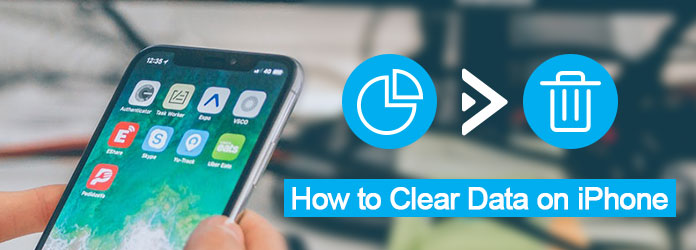
在iPhone上清除數據
本教程將為您提供有關如何清除iPhone上不需要的數據的詳細說明。 此外,它還會告訴您什麼是iOS設備上的文檔和數據。 現在,按照下面的分步指南學習如何製作。
建議您在清除iPhone / iPad / iPod touch中不需要的數據之前,對“文檔和數據”有一個更好的了解。
一般來說,當您在iPhone上下載並使用某些第三方應用程序時,這些應用程序不可避免地會產生一些額外的數據,這些數據將存儲在其“文檔和數據”文件夾中。 而且文檔和數據通常得出以下結論:垃圾文件,瀏覽器歷史記錄,cookie,日誌,緩存文件,照片,視頻,下載數據等。
您可能會驚訝於大多數已安裝的應用程序只有幾十MB,但其存儲空間確實在iPhone中佔用了太多空間。 實際上,消耗iOS設備內存的不是安裝的應用程序,而是這些應用程序創建的文檔和數據。 例如,為了改善您的瀏覽體驗,Safari中的緩存將存儲您在每個網站中登錄的帳戶和密碼。 因此,這些緩存數據將累積並佔用額外的存儲空間,從而使存儲系統膨脹,這就是為什麼您需要從iPhone清除這些文檔和數據的原因。
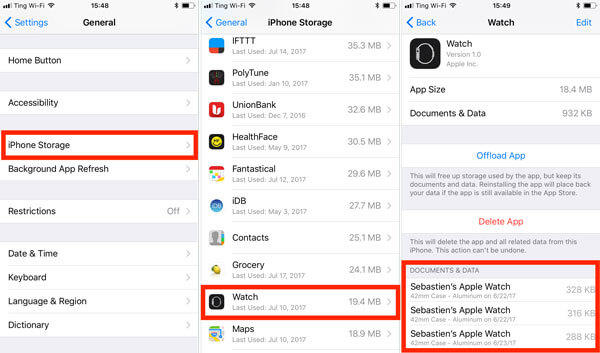
在大多數情況下,您可以通過以下提到的兩種解決方案在iPhone或iPad上清除應用程序數據,這兩種方法都很容易處理。
步驟 1 打開設置應用
在iPhone上啟動“設置”應用,灰色背景上的齒輪圖標,該圖標位於iPhone或iPad的主屏幕上。 然後點擊常規選項。
步驟 2 選擇“存儲和iCloud”選項
當您在常規文件夾中看到Storage&iCloud的選項時,只需點按它即可清除iPhone上的應用程序數據。
步驟 3 檢查存儲管理
接下來,您可以單擊“存儲”標題列表中的“管理存儲”選項,以檢查設備中安裝的所有應用程序的詳細信息,例如內存空間。
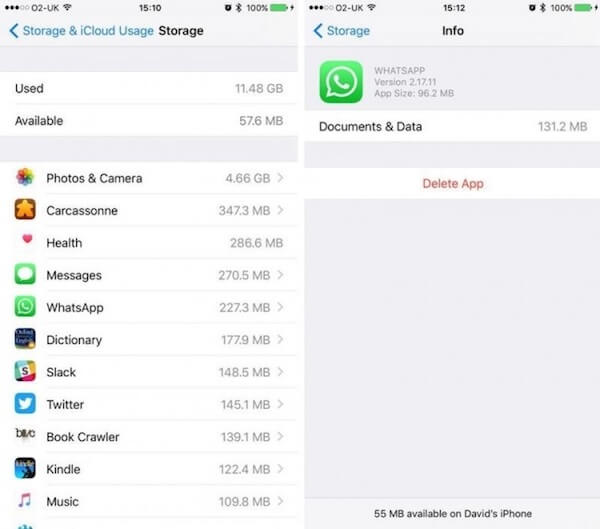
步驟 4 刪除iPhone中的應用數據
從這裡,您可以選擇某個應用程序並清除 iPhone/iPad 上的特定數據,例如 刪除Facebook中的緩存數據 等等。
注意:由於Apple設備使用嚴格的安全協議,因此您只能按照以下方法刪除iOS設備中的部分文檔和數據。
步驟 1 找到一個應用
要清除iPhone中的應用數據,請找到並找到某個設備佔用了過多存儲空間的應用。
步驟 2 長按應用
長按應用程序圖標,直到該應用程序圖標的左上角有一個十字。 只需點擊小十字,然後單擊“刪除”按鈕確認此決定。
步驟 3 重新安裝該應用程序
現在,您已卸載該應用程序並成功在iPhone上清除了其應用程序數據。 現在,您可以轉到App Store搜索並重新安裝此應用。
注意:此方法將刪除iPhone中與該應用程序相關的所有文檔和數據,這些文檔和數據將永遠無法恢復。 因此,最好事先備份您的iOS設備。
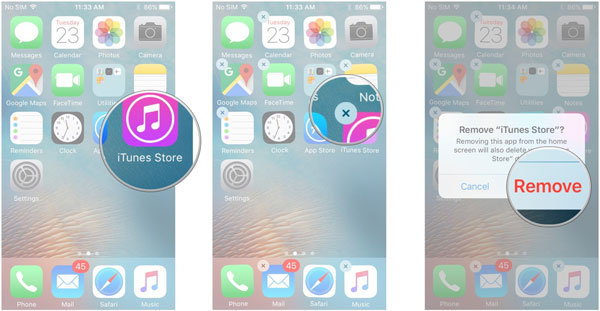
如果您正在尋找一種更好的解決方案來永久清除iPhone / iPad中的文檔和應用程序,那麼您真正需要的是專業的擦除程序。 Aiseesoft FoneEraser 應該是您考慮的最佳選擇。 FoneEraser被認為是從iPhone,iPad和iPod Touch永久徹底擦除所有內容和設置的最有用和功能最強大的實用程序,當然包括文檔和數據文件。
在了解了有關Aiseesoft FoneEraser的詳細功能之後,現在就跟隨我們學習如何使用此應用程序永久清除iPhone上的數據:
步驟 1 安裝FoneEraser
首先,在您的計算機上免費下載該程序,然後按照說明進行安裝。 建議您事先備份數據和文件,以防止該應用清除iPhone中的所有內容和設置。
步驟 2 將iOS設備連接到計算機
啟動程序後,通過USB電纜將iPhone連接到計算機。 連接後,它將自動檢測並掃描您的設備。

步驟 3 選擇刪除級別
接下來,您可以選擇將用於清除iPhone上不必要的文檔和數據的其他模式。 有低,中和高水平供您申請。

步驟 4 開始清算流程
完成所有設置後,只需單擊“開始”按鈕即可永久清除iPhone / iPad中的選定數據。 清理完成後,您會發現設備的運行速度比以前快得多。

按照上述解決方案,您必須學習正確的步驟以清除iPhone和iPad中的文檔和數據。 相信我,Aiseesoft FoneEraser永遠不會讓您失望。 如果您對如何清除iPhone上的數據有更多的想法,可以在評論中分享它們。 如果可以在某種程度上幫助您,也不要忘記與您的朋友分享這段經文!